
LightPDFエディターはPDFファイルにローカルや空白のページを挿入したり、ページを削除したりすることができます。仕事や学習の効率を上げるのに欠かせないツールですから、今すぐダウンロードして使ってみましょう。
ページの挿入
- 空白のページの挿入:「ページ」 > 「挿入」 > 「空白のページを挿入」をクリックします。

- PDFの挿入:「ページ」 > 「挿入」 > 「ファイルから挿入」をクリックして、PDFファイルを選択して範囲や挿入先を指定して「挿入」ボタンをクリックします。

- サムネイルで挿入:左側のサムネイルアイコンをクリックして、ページのサムネイルを右クリックして、「ページを挿入」や「ファイルを挿入」をクリックします。

ページの削除
- ページの削除:「ページ」 > 「削除」をクリックして、削除するページを入力します。例えば「10-200」。そして「削除」ボタンをクリックします。
- サムネイルで削除:左側のサムネイルアイコンをクリックして、ページのサムネイルを右クリックして、「ページを削除」をクリックします。そして削除するページを入力して、「削除」ボタンをクリックすればいいです。
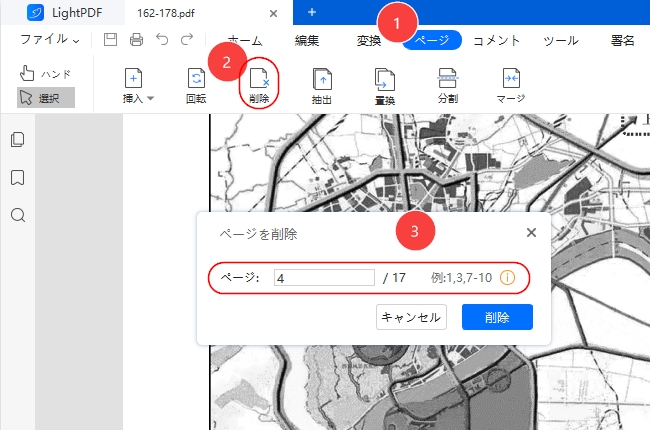
ページの回転
- 時計回り(方法1):右側に表示されるページの内容画面に右クリックして、「時計回りに回転」を選択します。
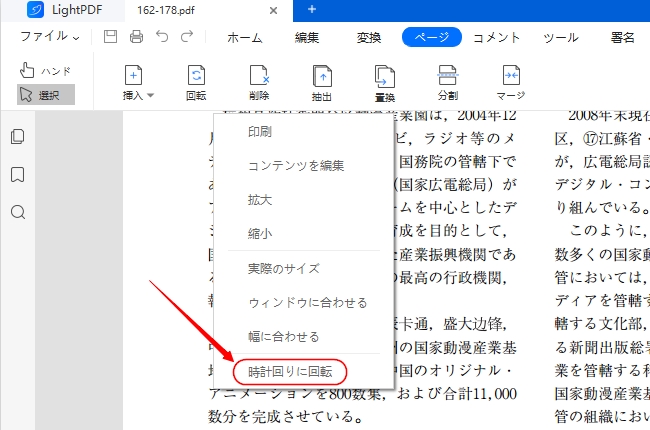
- 時計回り(方法2):「ページ」 > 「回転」をクリックして、回転するページを記入します。例えば、8-22を記入します。そして、「時計回り90°」を選択して「回転」ボタンをクリックします。

- 反時計回り:「ページ」 > 「回転」をクリックして、回転するページを記入します。そして、「反時計回り90°」を選択して、「回転」ボタンをクリックします。
- サムネイルで回転:ソフト画面の左側のサムネイルアイコンをクリックして、回転するページのサムネイルを右クリックします。そして、「時計回りに回転」や「反時計回りに回転」をクリックします。

LightPDFエディターの上述の操作に何か質問がありましたら、気軽に弊社にご連絡ください。
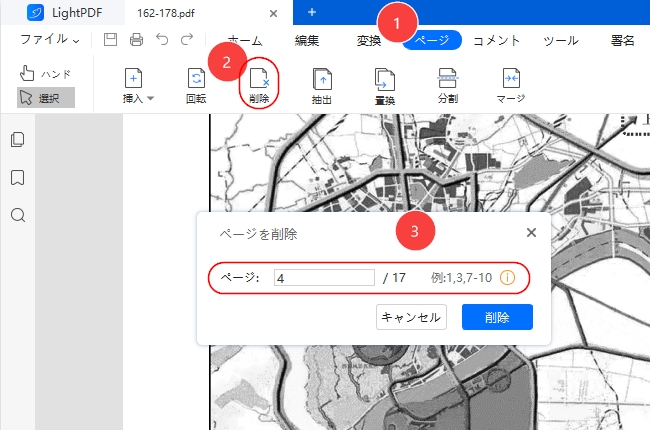
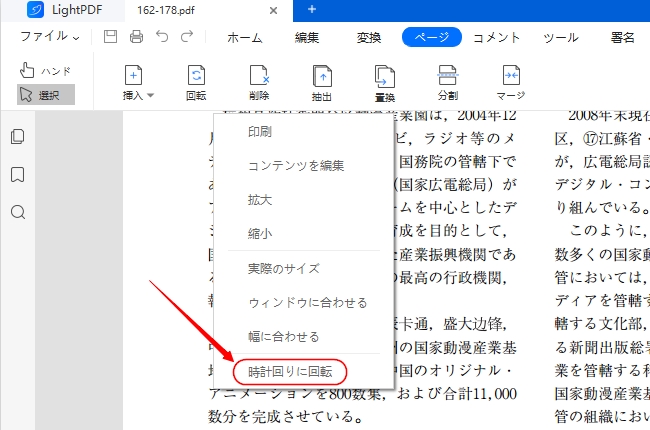
コメント